Trong Windows 11, File Explorer sẽ hiển thị các hộp kiểm (Checkbox) ngay bên trái hoặc phía trên các biểu tượng tệp cũng như thư mục bất cứ khi nào người dùng bấm vào chúng theo mặc định. Đây là một tính năng tương đối tiện dụng, đặc biệt là đối với các thiết bị có màn hình cảm ứng, cho phép bạn nhận biết những mục nào đã được chọn, cũng như chọn nhanh giữa chúng.
Tuy nhiên, nếu bạn muốn có một giao diện gọn gàng hơn và không cần đến tính năng này, có thể dễ dàng tắt nó đi chỉ với một vài thao tác đơn giản.
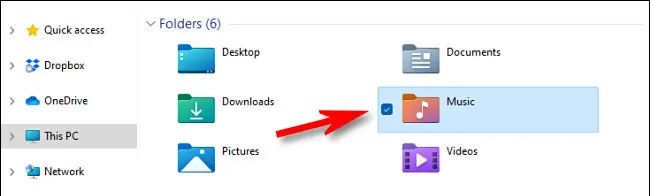
Tắt Checkbox trên File Explorer Windows 11
Trước tiên, hãy mở File Explorer trên PC Windows 11 của bạn. Làm điều này bằng cách nhấp chuột một lần vào shortcut File Explorer trong thanh tác vụ (taskbar) dưới đáy màn hình. Hoặc bạn cũng có thể nhấp chuột phải vào nút Start trên thanh tác vụ và chọn “File Explorer” trong menu hiện ra.
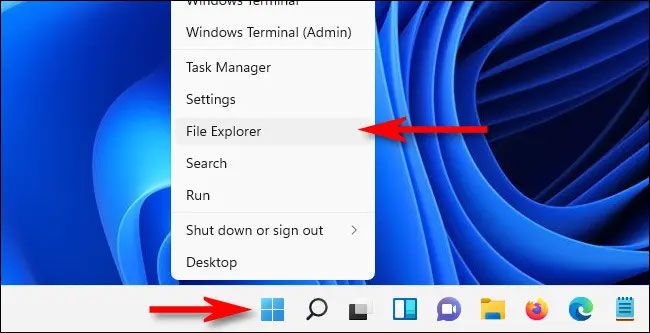
Sau khi cửa sổ File Explorer mở ra, hãy nhấp vào nút “View” trên thanh công cụ ở trên cùng.
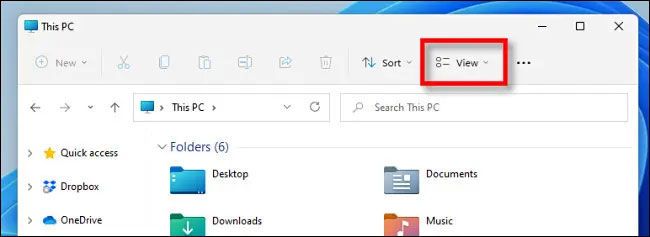
Trong menu “View” xuất hiện, hãy chọn “Show”, sau đó nhấp vào tùy chọn “Item Check Boxes” để xóa dấu tích bên cạnh nó.
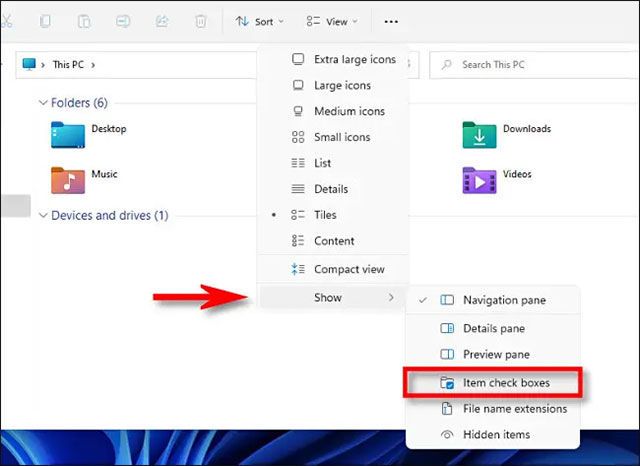
Tất cả chỉ đơn giản có vậy. Kể từ bây giờ, bất cứ khi nào bạn bấm chọn một tệp hoặc thư mục trong File Explorer cũng như trên màn hình desktop, bạn sẽ không còn thấy dấu tích bên cạnh chúng nữa.
Trong trường hợp bạn thay đổi ý định, chỉ cần truy cập lại menu View> Show trong File Explorer và đặt dấu ịch bên cạnh “Item Check Boxes”.
Nguồn: tổng hợp
Techzones / Leo666